Alle vet hvor funksjonell iPhone er. Videre er en del av de mange funksjonene dens evne til å fange opp aktiviteten du gjør på telefonen. Det kan være en viktig oppgave du må ta opp, for eksempel forelesningene fra den virtuelle klassen din, de betydelige mobilligaene dine, eller til og med klippene du bare har tilgang til én gang. Av denne grunn trenger du virkelig å vite det hvordan å skjerme poster på iPhones. Heldigvis har vi utarbeidet ulike prosedyrer som du kan følge, ikke bare for å gjøre skjermopptaksjobben raskt og effektivt. I så fall, la oss få ballen til å rulle mens du fortsetter å lese detaljene nedenfor.
Del 1. Hvordan skjermopptak med iPhone
Ved skjermopptak på iPhone kan du bruke to metoder. Den første er ved å bruke standard eller innebygd opptaker, og den andre er ved å bruke et tredjepartsverktøy. Vi er ganske sikre på at du mer eller mindre vil gå for den innebygde. Tross alt vil dette være den sikreste måten du kan ha. Derfor vil vi gi prosedyrer for skjermopptak på iPhone 6, iPhone X og høyere nedenfor. På den annen side vil vi også la deg se at du vil kunne ta opp med lyd og prosedyren for å redigere den innspilte skjermen.
Hvordan ta opp skjerm på iPhone
Trinn 1Først må du aktivere skjermopptakeren i Kontroll senter. Åpne Innstillinger appen, og naviger til Kontroll senter. Slå deretter på Tilgang i apper, og begynn å se etter Skjermopptak app for å trykke på Legg til knapp.
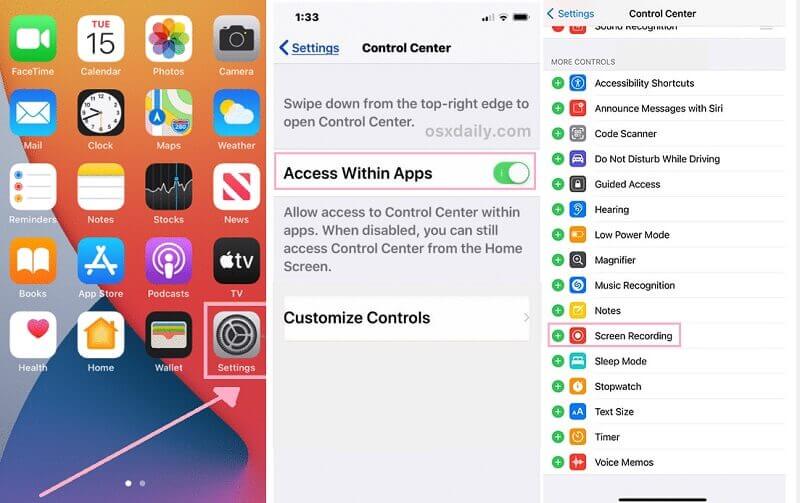
Steg 2Dette er hvordan du skjermopptak på iPhone 6 plus, 7,8 og SE. Når du har aktivert skjermopptakeren, sveip telefonen for å starte kontrollsenteret og trykk på ikonet for skjermopptakeren. Nå må du vente i 3 sekunder før det begynner å ta opp.
Trinn 3Hvis du må stoppe opptaket, må du trykke på den røde delen øverst på skjermen. Trykk deretter på Stoppe knapp. Etter det vil dette verktøyet varsle deg om destinasjonen der dette verktøyet lagret den innspilte filen.
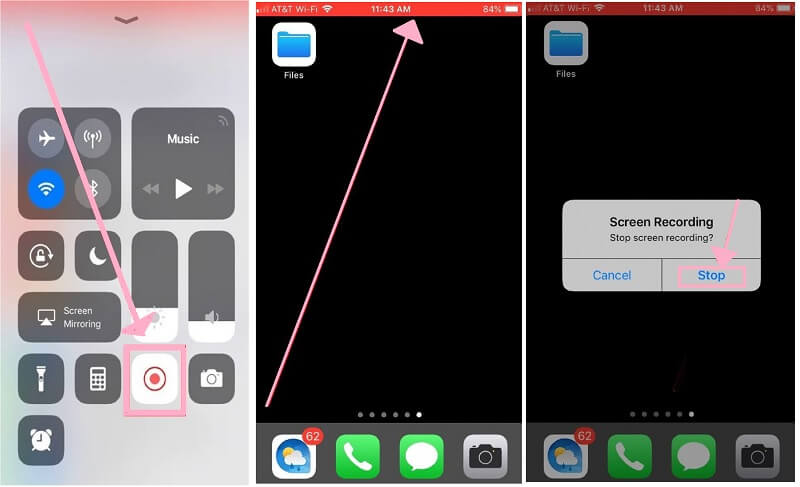
Merk: For iPhone X, 11, 12 vil dette verktøyet vise Stopp-knappen ved å trykke på tidsstatuslinjen øverst til venstre på skjermen.
Bonus 1: Slik skjermopptak på iPhone med en Voice Over
iPhones innebygde skjermopptaker lar brukere legge til en voice-over mens de tar opp skjermen. Ja, ved å bruke enhetens mikrofon kan du spille inn stemmen mens du tar opp skjermen. Se de raske trinnene nedenfor for å lære.
Trinn 1Start kontrollsenteret for å se skjermopptaker-appen. Deretter trykker og holder du på opptaksknappen til et popup-vindu vises.
Steg 2I det nye vinduet trykker du på Mic ikon for å slå den på. Trykk deretter på Start opptak for å starte opptaket.
Trinn 3Dobbelttrykk for å gå ut av vinduet som vises. Den samme prosedyren nevnt ovenfor vil følge når du må stoppe opptaket.
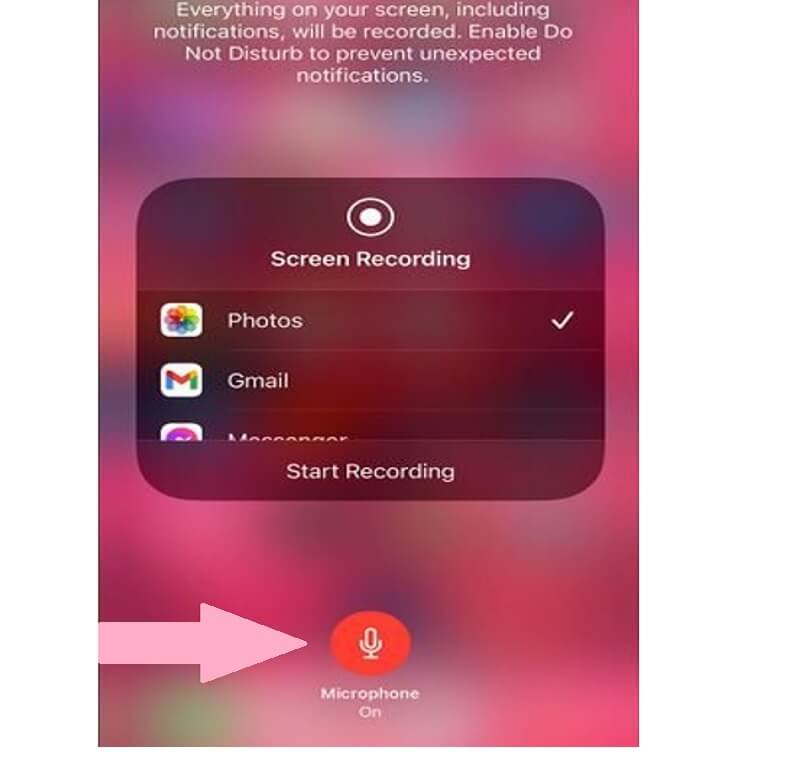
Bonus 2: Hvordan redigere skjermopptaket iPhone 6 og nyere
Du kan alltid redigere den innspilte videoen du nettopp har laget. Hvordan? Ved å navigere til fotogalleriet, hvor den innspilte filen lagres. For å vite mer om det, se trinnene nedenfor.
Trinn 1Trykk på den innspilte filen fra galleriet ditt, og trykk ved siden av Redigere fanen øverst til høyre på skjermen.
Steg 2Deretter vil den bringe deg til redigeringsverktøyene du kan bruke til å forbedre den innspilte filen. Trim, roter og forbedre den gjerne. Etter det, trykk på Ferdig for å bruke endringene.
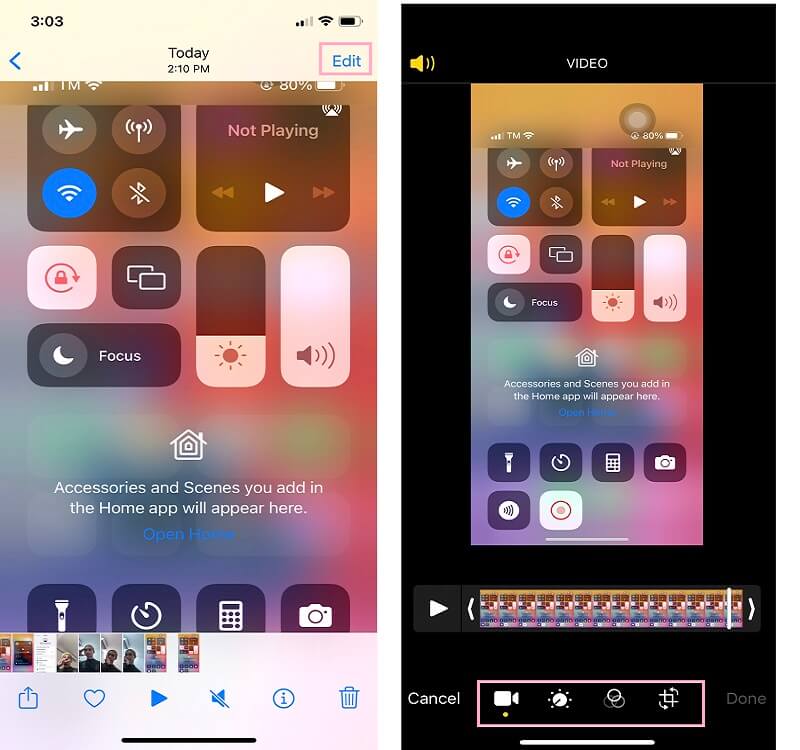
Del 2. Grunner til at du ikke kan ta opp skjerm på iPhone
Det vil være en tid da du bare ikke kan bruke skjermopptakeren iOS 10,11,12,13 og andre. Det kan være noen grunner til det, men stort sett er det det innebygde programmet i seg selv. Noen ganger fungerer det bare ikke bra på grunn av følgende årsaker:
1. Plutselig avslutning av programmet - Dette skjer vanligvis når noen feil og feil kommer i veien. Brukere anbefales ofte å starte iOS-enhetene sine på nytt for å løse dette problemet
2. Utdatert enhet - Dette er også et av de vanlige problemene hvorfor de fleste mobilappene ikke fungerer bra, inkludert skjermopptakeren. Sørg for å alltid ha de nye oppdateringene av iOS for å forhindre denne omstendigheten.
3. Utilstrekkelig telefonlagring – Dette er nok selve grunnen til at du ikke kan skjermopptak på iPhone. For hvordan vil et program kjøre hvis dårlig lagring hindrer det i å produsere filer, ikke sant?
Del 3. Foreslått måte å ta opp skjerm på iPhone ved hjelp av en skjermopptaker
Etter å ha lært årsakene som hindrer deg i skjermopptak, kan du nå tenke på hvordan du kan få dette til på en smidig måte. Vel, vi har den beste løsningen forberedt kun for deg. Vi vet hvor delikat det er å anskaffe en ny app på din iPhone. Ikke bare det, en annen grunn vi ser er at installasjon av en app vil spise opp plass på din dyrebare mobil.
Faktisk er telefonskjermopptakeren bare en av de mange funksjonene til denne utmerkede programvaren fordi den også tilbyr en spillopptaker, lydopptaker og webkamera opptaker, sammen med Snapchat-funksjonen som kan fange selv mens opptaket pågår. La oss derfor raskt fortsette med prosedyren for hvordan du skjermopptak din iPhone, med de detaljerte trinnene nedenfor.
- Lar deg ta opp iPhone-skjermen i HD-kvalitet.
- Tilby ulike utdataformater, inkludert AVI, MP4, etc.
- Den passer best til Windows og Mac OS.
- Ingen vannmerke på utgangene!
Slik bruker du AVAide-skjermopptakeren i opptaksskjermen på iPhone
Trinn 1Start programvaren
Sørg for at denne programvaren er installert på datamaskinen din. Start den på datamaskinen og gå direkte til den Telefon opptaker plassert i den fjerde boksen med funksjoner.
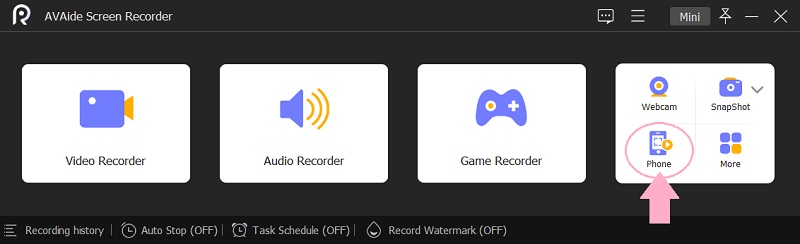
Steg 2Koble den til din iPhone
Velg alternativet iOS Recorder fra det nye vinduet. Følg deretter den enkle prosedyren gitt i det nye vinduet for hvordan du kobler enhetene dine sammen. Men du må sørge for at du er på Skjermspeiling, ikke lyden.
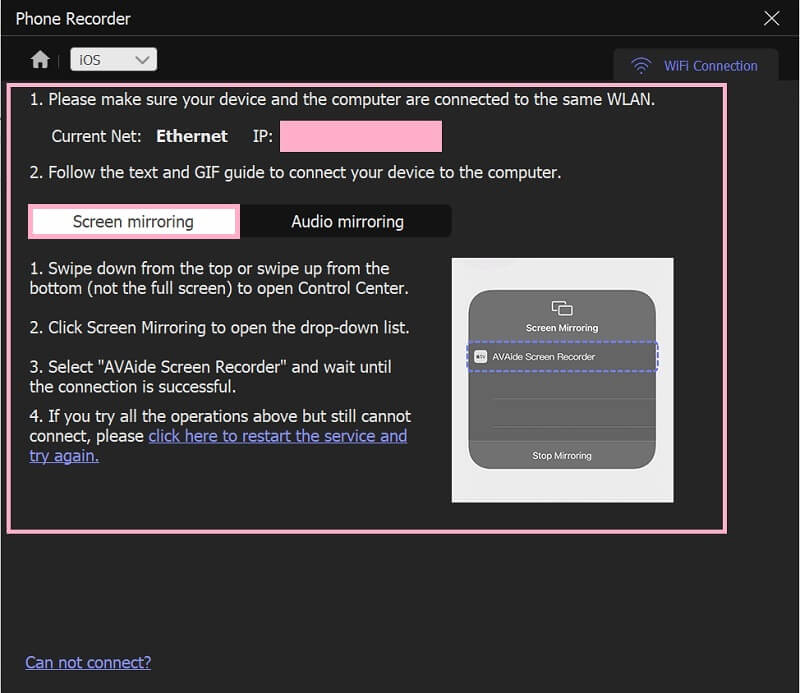
Trinn 3Ta opp skjerm på iPhone
Et nytt vindu som viser iPhone-skjermen din vises når enhetene er koblet til. Dette er det perfekte tidspunktet for å justere forhåndsinnstillingene for Vedtak og Innhold. Hvis du vil inkludere lyden i opptaket ditt, bruk Opptak av innhold og slå på Telefonhøyttaler. For å legge til voice overs veksler du også på PC-mikrofon. Klikk deretter på Ta opp knappen etter.
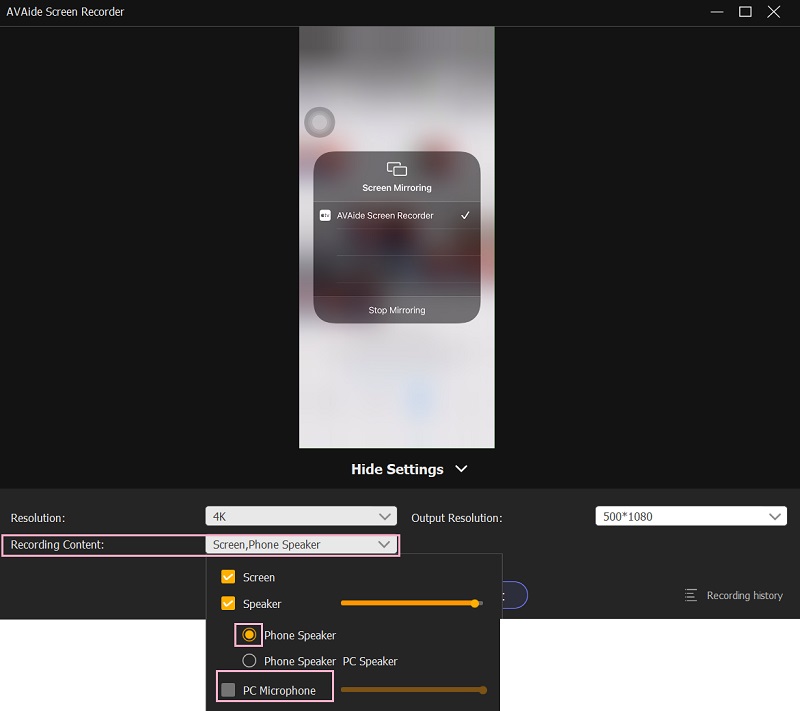
Trinn 4Stopp og eksporter
Før du avslutter opptaket, kan det være lurt å ta et skjermbilde av skjermopptaket på iPhone. Hvordan? Klikk på Kamera ikon. Ellers, trykk på Stoppe -knappen, og fortsett til neste vindu der du kan eksportere opptaket.
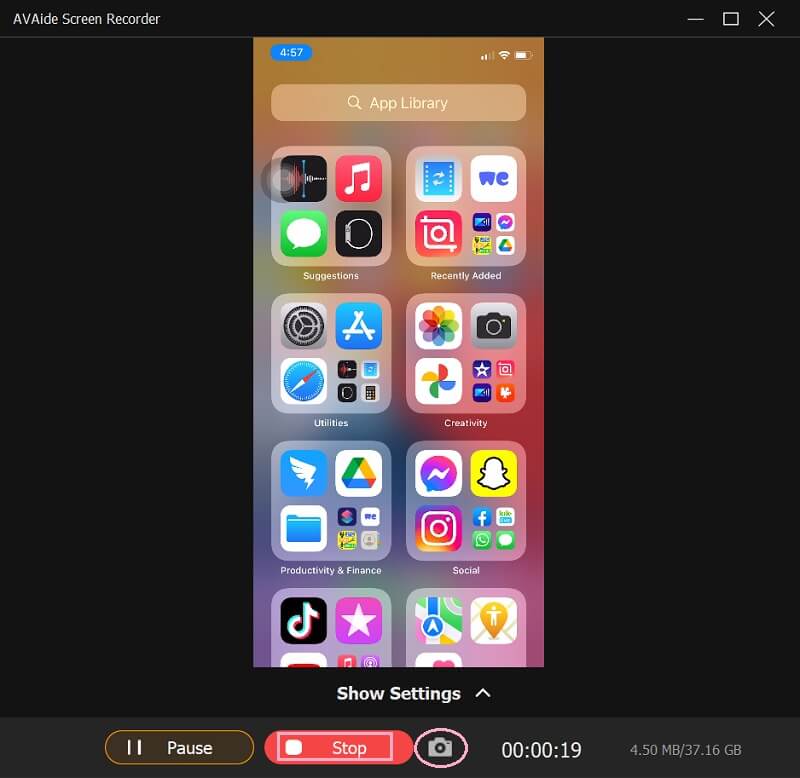
Del 4. Vanlige spørsmål om skjermopptak på iPhone
Hvorfor finner jeg ikke standard skjermopptaker på iPhone?
Du finner den ikke fordi den sannsynligvis ikke er aktivert i kontrollsenteret ditt. Gå til innstillingene dine og se om den er inkludert i kontrollene fra kontrollsenteret.
Kan jeg skjermopptak med iMovie på iPhone?
Nei. iMovie er eksklusivt for redigering av videoer og har ikke muligheten til å ta opp skjermer.
Hvordan ta opp en telefonsamtale på iPhone uten en tredjepartsapp?
Du må klikke på Legg til anrop mens telefonsamtalen pågår for å ta opp telefonsamtalen. Deretter ringer du ditt eget nummer for å dirigere deg til taleposten. Når du hører hilsenen, trykker du på Slå sammen anrop. Voicemailen sendes etter at du har fullført telefonsamtalen.
Metodene i skjermopptak er virkelig lite krevende. Dessuten er det utvilsomt praktisk å bruke standardskjermopptakeren til iPhone. Eller du kan vende deg til et tredjepartsverktøy, som AVAide Screen Recorder, som jevnt kan fange opp iPhone-skjermen din med HD-kvalitet. Du kan også bruke den til ta opp lyd på iPhone.
Fang skjermaktiviteter med lyd, nettmøter, spillvideoer, musikk, webkamera osv.
Ta opp skjerm og video
- Skjermopptak på Mac
- Skjermopptak på Windows
- Skjermopptak på iPhone
- Ta opp lyd på iPhone
- Ta opp TV-programmer uten DVR
- Skjermopptak Snapchat på iPhone og Android
- Ta opp en FaceTime-samtale
- Hvordan bruke VLC til å ta opp skjerm
- Fiks Amazon Error Code 1060
- Fix OBS Window Capture Black
- Hvordan lage en PowerPoint til en video [Komplett veiledning]
- Hvordan lage opplæringsvideoer: Forberedelser og retningslinjer
- Slik skjermopptak med lyd på iOS 15 og nyere
- Hvordan skjermopptak på TikTok: stasjonære og mobile løsninger
- Hvordan skjermopptak på Samsung på 2 velprøvde måter [løst]
- Hvordan ta opp spilling på PS4 uten et Capture Card
- Hvordan spille inn spill på Xbox One [Full opplæring]



 Sikker nedlasting
Sikker nedlasting


